键盘锁住按什么键恢复正常 键盘被锁住按什么键解锁
更新时间:2023-12-26 16:56:57作者:yang
在日常使用电脑的过程中,我们经常会遇到键盘不正常工作的情况,有时候当我们专注于工作或者游戏时,突然发现键盘不再响应我们的按键,这时候我们可能会感到困惑和焦急。其实解决这个问题并不是很复杂。只要我们知道键盘锁住后应该按什么键恢复正常,或者键盘被锁住后应该按什么键解锁,就能迅速解决这一问题。下面我们将为大家介绍一些常见的方法,帮助大家快速解锁键盘,恢复正常的使用体验。
具体步骤:
1.首先按下键盘上的Numlock键,如果键盘灯亮即恢复成功。

2.如果不亮,查看键盘连接主机的USB接口是否连接好,可以将其拔下后重新安装。

3.若还是不亮,鼠标右键单击计算机。选择管理,点击设备管理器,展开键盘,右键单击键盘名称,选择属性。

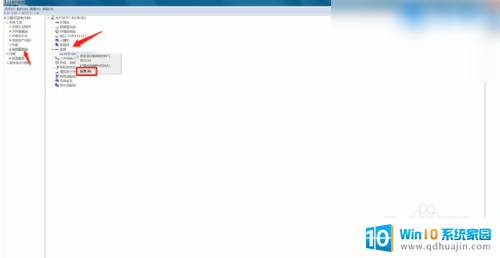
4.弹出窗口,在常规选项栏中查看设备是否正常。如若不正常,切换到驱动程序选项栏,点击更新驱动程序,自动搜索更新,完成后重新按下键盘上的Numlock键即可。
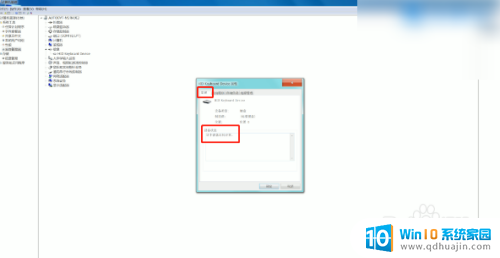
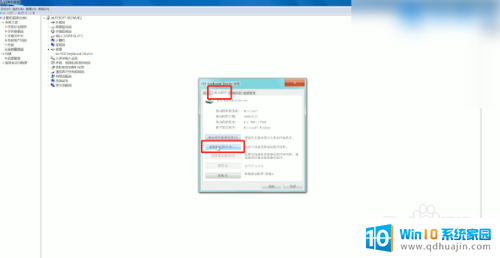
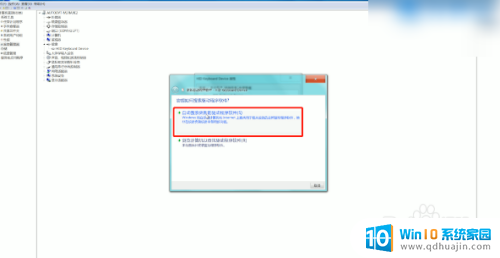
5.如果有外接键盘,再接上外接键盘按Numlock键。即可恢复正常,若没有外接键盘,在F1到F12中有一个锁的图标,按FN+键盘锁定键解锁即可,或键盘上有单独的Numlock键,直接按下它就可以了。

以上是解决键盘锁住的问题的方法,希望对遇到相同情况的朋友们有所帮助,请按照小编的方法进行处理。
键盘锁住按什么键恢复正常 键盘被锁住按什么键解锁相关教程
热门推荐
电脑教程推荐
win10系统推荐
- 1 萝卜家园ghost win10 64位家庭版镜像下载v2023.04
- 2 技术员联盟ghost win10 32位旗舰安装版下载v2023.04
- 3 深度技术ghost win10 64位官方免激活版下载v2023.04
- 4 番茄花园ghost win10 32位稳定安全版本下载v2023.04
- 5 戴尔笔记本ghost win10 64位原版精简版下载v2023.04
- 6 深度极速ghost win10 64位永久激活正式版下载v2023.04
- 7 惠普笔记本ghost win10 64位稳定家庭版下载v2023.04
- 8 电脑公司ghost win10 32位稳定原版下载v2023.04
- 9 番茄花园ghost win10 64位官方正式版下载v2023.04
- 10 风林火山ghost win10 64位免费专业版下载v2023.04